Vai jūs saskaraties ar ERR_TIMED_OUT kļūda pārlūkprogrammā Google Chrome ? Daži lietotāji turpina saņemt šo kļūdas ziņojumu ikreiz, kad viņi mēģina apmeklēt vietni pārlūkprogrammā Google Chrome. Tagad, kas ir šī kļūda un kā šo kļūdu novērst, noskaidrosim šajā ziņojumā.

Kas izraisa taimauta kļūdu?
Taimauta kļūda rodas, ja pārlūkprogramma nevar sasniegt vietni tādēļ, ka atbilde uz jūsu pieprasījumu bija pārāk ilga. Tagad var būt dažādi iemesli, kāpēc pārlūkā Chrome tiek parādīta kļūda ERR_TIMED_OUT. Visticamāk, jūs to pieredzēsit interneta savienojuma problēmu dēļ. Turklāt, ja vietne, kuru mēģināt apmeklēt, ir bloķēta jūsu sistēmā, jūs varat saskarties ar šo kļūdu. To var izraisīt arī problemātiski tīmekļa paplašinājumi, pretvīrusu traucējumi, bojāta kešatmiņa utt.
Kā pārlūkprogrammā Chrome novērst taimauta kļūdu?
Lai novērstu savienojuma noildzes problēmas pārlūkprogrammā Chrome, pārbaudiet, vai internets darbojas labi. Restartējiet maršrutētāju un pēc tam pārbaudiet. Papildus tam pārbaudiet Windows Hosts failu un pārliecinieties, vai vietne, ar kuru saskaraties, nav bloķēta. Var arī mēģināt Chrome DNS skalošana un TCP/IP atiestatīšana .
Novērsiet kļūdu ERR_TIMED_OUT pārlūkā Chrome operētājsistēmā Windows 11
Lai pārlūkprogrammā Google Chrome labotu kļūdu ERR_TIMED_OUT, pārliecinieties, vai interneta savienojums darbojas labi. Ja nav tīkla savienojuma problēmas, varat izmantot tālāk norādītās problēmu novēršanas metodes, lai novērstu šo kļūdu.
video darbvirsmas fona logi 10
- Atveriet vietni inkognito režīma cilnē.
- Pārliecinieties, vai jūsu tīkla draiveri ir atjaunināti.
- Īslaicīgi atspējojiet pretvīrusu/ugunsmūri.
- Pārbaudiet Windows Hosts failu.
- Notīriet mapi Noklusējuma lietotāja dati.
1] Atveriet vietni inkognito režīma cilnē
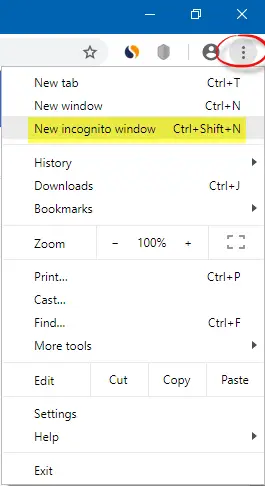
Vispirms inkognito režīma cilnē atveriet problemātisko vietni un pārbaudiet, vai kļūda joprojām pastāv. Lai to izdarītu, atveriet pārlūku Chrome, noklikšķiniet uz trīs punktu izvēlnes pogas un atlasiet opciju Jauns inkognito logs. Vai arī nospiediet karsto taustiņu Ctril+Shift+N, lai atvērtu inkognito režīma logu.
Ja kļūda tiek novērsta inkognito režīmā, iespējams, ka šo kļūdu izraisa daži aizdomīgi trešās puses paplašinājumi. Tātad, tādā gadījumā varat noņemt problemātiskos paplašinājumus no pārlūka Chrome, veicot tālāk norādītās darbības.
- Vispirms pārlūkā Chrome nospiediet trīs punktu izvēlnes pogu un noklikšķiniet uz Vairāk rīku > Paplašinājumi opciju.
- Tagad meklējiet problemātiskos paplašinājumus un pa vienam atspējojiet ar tiem saistīto slēdzi.
- Lai atinstalētu paplašinājumu, izmantojiet pogu Noņemt.
2] Pārliecinieties, vai jūsu tīkla draiveri ir atjaunināti
Kļūdu var veicināt novecojušu tīkla draiveru izraisītas tīkla savienojuma problēmas. Tāpēc jums ir jānodrošina, lai jūsu tīkla draiveri būtu atjaunināti.
Izmantojot programmu Windows iestatījumi, varat pārbaudīt, vai ir pieejami neapstiprināti tīkla draiveru atjauninājumi. Palaidiet iestatījumus, izmantojot Win+, un pārejiet uz Windows atjaunināšanu. Tagad nospiediet Pielāgota opcija un pēc tam atlasiet opciju Neobligātie atjauninājumi. Atzīmējiet tīkla draiveri un citus izvēles atjauninājumus, kurus vēlaties instalēt, un noklikšķiniet uz Lejupielādēt un instalēt pogu. Ir dažādas citas metodes, kā atjaunināt tīkla draiverus operētājsistēmā Windows.
kodola jaudas zilais ekrāns
Kad tas ir izdarīts, restartējiet datoru un palaidiet pārlūku Chrome, lai pārbaudītu, vai kļūda ir novērsta.
Lasīt: Novērsiet kļūdu ERR_CONNECTION_RESET pārlūkprogrammā Chrome .
3] Īslaicīgi atspējojiet pretvīrusu/ugunsmūri
Tas varētu būt jūsu pretvīrusu vai ugunsmūris, kas pārlūkā Google Chrome izraisa kļūdu ERR_TIMED_OUT. Tāpēc īslaicīgi atspējojiet pretvīrusu/ugunsmūri un pārbaudiet, vai kļūda ir novērsta.
4] Pārbaudiet Windows Hosts failu
Nākamā lieta, ko varat darīt, lai labotu šo kļūdu, ir pārbaudīt Windows Hosts fails . Var gadīties, ka vietni, kuru mēģināt apmeklēt, bloķē kāda trešās puses lietojumprogramma. Tātad, pārbaudiet failu Hosts un pārbaudiet, vai problemātiskā vietne ir sarakstā. Ja tā, noņemiet to no faila un pārbaudiet, vai kļūda ir novērsta.
Lūk, kā to izdarīt:
- Vispirms atveriet File Explorer, izmantojot īsinājumtaustiņu Win + E.
- Tagad dodieties uz tālāk norādīto adresi:
C:\Windows\System32\drivers\etc
- Pēc tam atlasiet saimnieki failu un atveriet to programmā Notepad.
- Tagad pārbaudiet, vai vietne, kuru vēlaties atvērt, ir sarakstā, un noņemiet tās ierakstu no resursdatora faila.
- Pēc tam saglabājiet saimniekdatoru failu un mēģiniet atvērt vietni pārlūkā Chrome
Lasīt: Labojums neizdevās — bloķēta lejupielādes kļūda pārlūkā Chrome vai Edge .
5] Notīriet mapi Noklusējuma lietotāja dati
Vēl viens labojums, ko varat mēģināt novērst ERR_TIMED_OUT kļūdu pārlūkā Google Chrome, ir Chrome kešatmiņas mapē esošās noklusējuma mapes dzēšana. Iespējams, kļūdu izraisa bojāts lietotāja profils pārlūkā Chrome. Tātad, notīriet to, veicot tālāk norādītās darbības.
Vispirms aizveriet pārlūku Chrome un izsauciet dialoglodziņu Palaist, izmantojot karsto taustiņu Win + R. Pēc tam ievadiet %LOCALAPPDATA%\Google\Chrome\User Data\ lodziņā Atvērt.
kā nokļūt darbvirsmā uz Windows 10
Atvērtajā logā atrodiet mapi Noklusējums un kopējiet un ielīmējiet to citā vietā. Pēc dublējuma izveides izdzēsiet mapi Noklusējums. Tagad atkārtoti palaidiet pārlūku Chrome un pārbaudiet, vai kļūda ir pazudusi.














